网上很少关于windows 10配置gogs的文章,有也不够详细,配置完会出现这样那样的问题。
以Windows 10 64bit,IP:192.168.31.230,用户名cofface为例:
1、下载gogs程序,官网:https://dl.gogs.io/,下载对应你系统的版本,我使用的是gogs_0.11.86_windows_amd64版本,下载地址:点我链接 提取码: 25nk,解压到你想解压的磁盘目录,解压到G盘为例,目录和内容如下图:

2、安装git windows:https://git-scm.com/downloads
3、下载NSSM:https://nssm.cc/download
用于注册Windows服务,同理我解压到G盘,如下图所示:

4、配置环境变量(我的电脑右键属性->高级系统设置->环境变量->系统变量->Path):
1)、配置GIT WINDOWS环境变量:D:\Program Files\Git\cmd和D:\Program Files\Git\usr\bin;
2)、配置nssm目录:G:\nssm\win64;
5、找到解压后的Gogs目录下的script/windows文件夹,可以看到里面有个install-as-service.bat的脚本,如果你解压的目录不是C:/gogs,右键编辑这个脚本,把SET gogspath=G:\gogs改成你解压Gogs的目录。
然后我们就可以右键点击选择以管理员身份运行,等命令行窗口运行完毕:

6、以上步骤都操作完毕后浏览器打开:http://127.0.0.1:3000,如果打开正常则所有服务都没有问题了。接下来就可以配置gogs属性了:
数据库类型:SQlite3(如果没安装mysql可直接使用sqlite3)
数据库文件路径:默认
仓库目录:自己定义修改成自己需要放的路径
运行系统用户:cofface(自己电脑用户名)
域名:192.168.31.230
SSH端口号:10022
HTTP端口号:3000
应用URL:http://192.168.31.230:3000
以上配置完基本就可以了,如果不行的话可以自行修改gogs的配置文件,在解压的gogs目录:
G:\gogs\custom\conf\app.ini
如果ssh端口无法连接需要修改app.ini中的START_SSH_SERVER = true;
修改app.ini后必须重启服务,运行->services.msc 进入服务后找到gogs右键重启服务。
如果此时还是无法访问ssh建议关闭防火墙后在尝试。
转载请注明来源:Cofface Blog » [cofface]windows 10搭建gogs教程